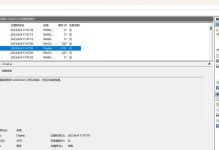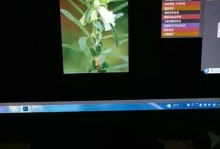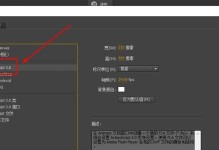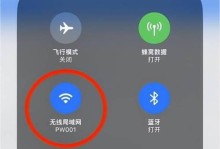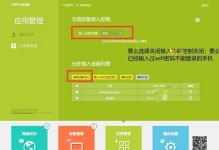家里的光猫闲置着,怎么让它也来个华丽变身呢?没错,就是给它装个移动硬盘!这样一来,不仅能让你的光猫瞬间变身成一个小型的网络存储器,还能让你随时随地分享文件,是不是听起来就心动了呢?别急,接下来就让我带你一步步来操作,让你的光猫装上移动硬盘,成为家中最亮眼的“小助手”!
第一步:挑选合适的硬盘
首先,你得挑个合适的硬盘。市面上移动硬盘种类繁多,但咱们得根据光猫的USB接口来选。一般来说,支持USB接口的移动硬盘或者U盘都是可以的。不过,为了保险起见,建议你选择那些小巧便携、性能稳定的硬盘。毕竟,谁也不想因为硬盘太大而让光猫“吃力”不是?
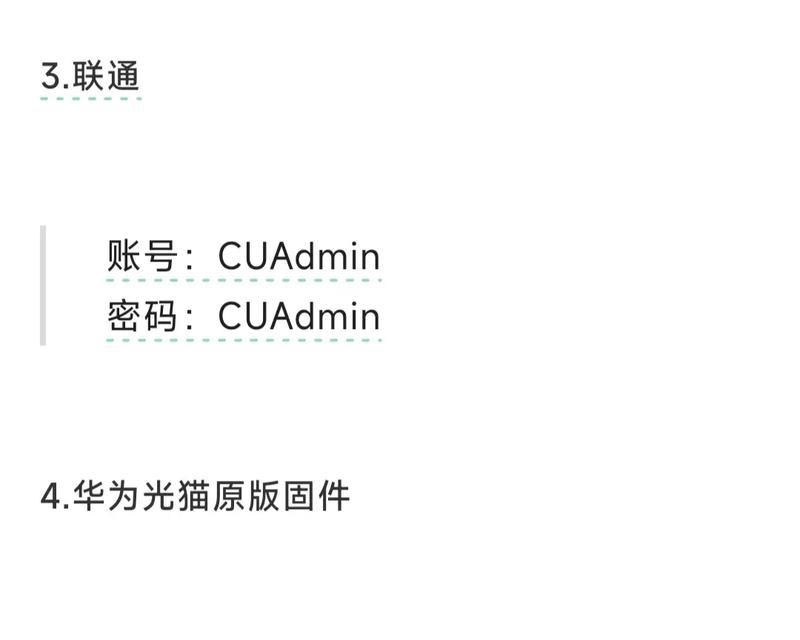
第二步:确认光猫支持USB接口
在动手之前,你得先确认一下你的光猫是否支持USB接口。一般来说,光猫的背面或底部都会有USB接口,有的还标有“USB”字样。如果你不确定,可以查阅一下光猫的用户手册,或者在网上搜索一下相关信息。
第三步:连接硬盘
接下来,就是连接硬盘的时候了。首先,将移动硬盘插入光猫的USB接口中。注意,插入的时候要小心,别让硬盘掉下来。如果光猫有多个USB接口,你可以根据自己的需求选择一个。
第四步:等待识别
连接好硬盘后,耐心等待光猫自动识别硬盘。这个过程可能需要几秒到几分钟,具体时间取决于光猫的型号和硬盘的容量。在这期间,你可以喝杯茶,或者做点别的事情,反正就是别着急。
第五步:配置硬盘
当光猫成功识别硬盘后,你就可以开始配置硬盘了。首先,打开浏览器,输入光猫的管理地址,通常是192.168.1.1或者192.168.0.1。输入账号密码,默认的账号和密码一般是admin/admin或者admin/password。

进入管理界面后,找到USB设置选项。一般来说,这个选项会在高级设置或者存储设置中。在这里,你可以开启硬盘共享功能,设置共享方式、用户权限、访问密码等。
第六步:使用硬盘
配置完成后,你就可以开始使用硬盘了。在局域网内的设备上,你可以通过查找网络邻居或者网络资源浏览器来访问硬盘共享文件夹。双击进入后,你就可以看到硬盘内的文件了。
如果你想让其他人在外网也能访问你的硬盘,可以设置远程访问。具体操作方法,你可以查阅一下光猫的用户手册,或者在网上搜索相关信息。
第七步:注意事项
在使用过程中,还有一些注意事项需要你注意:
1. 确保光猫所在的网络环境是正常的,可以正常上网。
2. 如果你的硬盘容量较大,可能需要较长时间进行识别和配置。
3. 在设置共享时,要注意设置合理的用户权限和访问密码,以免数据泄露。
4. 定期检查硬盘的健康状况,避免数据丢失。
怎么样,是不是觉得光猫装移动硬盘其实很简单呢?快来试试吧,让你的光猫也来个华丽变身,成为家中最亮眼的“小助手”吧!